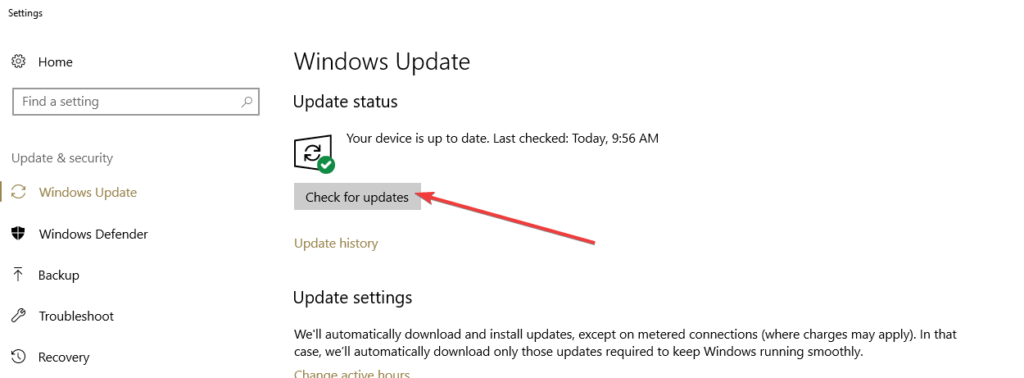Przegrzanie tabletu Surface Book to ciągły problem, który nawiedza tak genialne urządzenie przenośne. Wydaje się, że problem nie jest zbyt rozpowszechniony, ale dla tych, którzy boją się, że ich Surface Book robi się zbyt gorący, by go nawet dotknąć, na pewno jest coś, czego mogliby się pozbyć.
Na szczęście istnieje kilka rzeczy, które można zrobić, aby rozwiązać problem przegrzania Surface Book. I żadna z nich nie jest nauką o rakietach, co oznacza, że można je łatwo wdrożyć.
Jak rozwiązać problemy z przegrzewaniem tabletu Surface Book
1. Sprawdź Menedżera zadań pod kątem niepożądanych aplikacji działających w tle
Może istnieć sprzężenie aplikacji, które mogą blokować wydajność, utrzymując procesor włączony, bez Twojej wiedzy. Oto, co musisz wiedzieć, aby wykluczyć taki scenariusz.
- Uruchomić Menadżer zadań naciskając klawisze Alt + Ctrl + Del wszystko na raz.
- Na wyświetlonym ekranie wybierz Menadżer zadań. Alternatywnie naciśnij klawisze Ctrl + Shift + Esc dostać się do Menadżer zadań
- Tutaj zobaczysz wszystkie aktualnie używane aplikacje.

- Jeśli są jakieś aplikacje lub usługi, które Twoim zdaniem nie powinny być w tym czasie uruchomione, po prostu wybierz je i kliknij Zakończ zadanie przycisk w prawym dolnym rogu.
Sprawdź, czy temperatura spadnie. Jeśli nie, czytaj dalej.
2. Wybierz tryb niższej mocy
Często tryb zasilania ustawiony na najwyższe ustawienie oznacza najmniejsze dławienie procesora, co z kolei oznacza, że wszystkie programy działają z maksymalną możliwą wydajnością. Chociaż prowadzi to do lepszej wydajności, może to kosztować duże obciążenie procesora, a zatem wyższą temperaturę. Aby negować takie szanse, ustaw tryb zasilania na niższą wartość.
Możesz to zrobić, klikając ikonę baterii na pasku zadań w prawym dolnym rogu. Przesuń tryb zasilania w lewo, najlepiej do zalecanego ustawienia. Jest to ustawienie zalecane przez system Windows 10 w celu uzyskania idealnej równowagi między wydajnością energetyczną a wydajnością.
3. Uruchom zestaw narzędzi do diagnostyki powierzchni
SDT jest przeznaczony do wykrywania i rozwiązywania typowych problemów napotykanych w zakresie urządzeń Surface. Jednak zanim zaczniesz, upewnij się, że jesteś podłączony do źródła zasilania, masz połączenie z Internetem i masz zainstalowane wszystkie najnowsze aktualizacje.
Upewnij się również, że zamknąłeś wszystkie otwarte programy i zapisałeś wszystkie dane. Ponadto trzymaj pod ręką numer seryjny swojego urządzenia, ponieważ zostaniesz poproszony o podanie tego samego.
Pobierz narzędzie, które dotyczy konkretnej wersji systemu Windows 10 na urządzenie (Windows 10 Home, Windows 10 Pro itp.).
Uruchom SDT i postępuj zgodnie z instrukcjami wyświetlanymi na ekranie. Wykrywanie i rozwiązanie problemu przez SDT może zająć od 15 minut do nawet ponad godziny.
4. Zainstaluj najnowsze aktualizacje
Innym sposobem radzenia sobie z problemem przegrzania jest upewnienie się, że na urządzeniu zainstalowane są najnowsze aktualizacje. Wykonaj następujące kroki, aby uzyskać aktualizacje.
- Kliknij Początek > Ustawienia > Aktualizacja Bezpieczeństwo.
- Zostaniesz zabrany do Aktualizacja systemu Windows Kliknij na Sprawdź aktualizacje przycisk, aby sprawdzić, czy masz wszystkie najnowsze aktualizacje.

- Uruchom ponownie, jeśli pojawi się monit.
5. Wykonaj rozwiązywanie problemów z czystym uruchomieniem
Niepożądane uruchamianie procesów to także kolejny powód nagrzewania się urządzenia Surface Book. Możesz się ich pozbyć wykonując Rozwiązywanie problemów z czystym uruchomieniem. Oto kroki.
- otwarty Menadżer zadań uderzając Ctrl + Shift + Esc na klawiaturze jednocześnie.
- Kliknij na Uruchomienie patka
- Otrzymasz listę Uruchomienie Wybierz każdy i kliknij Wyłączyć przycisk. Powtórz krok z każdym uruchomienie element, aby wyłączyć wszystko systematycznie.

- Uruchom ponownie tablet Surface Book i sprawdź, czy problem z przegrzaniem nadal występuje.
- Jeśli Surface Book wciąż się nagrzewa, nie było w nim żadnych problemów z uruchomieniem.
- Przejdź do zakładki Uruchamianie i włącz ponownie każdy proces uruchamiania, klikając ikonę szczególny proces i uderzając w Włączyć
Jeśli jednak Surface Book nie nagrzewa się po ponownym uruchomieniu urządzenia, jasne jest, że jeden lub więcej z procesów uruchamiania było błędnych. Następnie musisz wyróżnić konkretny proces, który powoduje problem. Oto jak możesz to zrobić.
- Ponownie włącz pierwszą połowę procesów uruchamiania i ponownie uruchom tablet Surface Book.
- Sprawdź, czy urządzenie się nagrzewa. Jeśli nie, wszystkie procesy w pierwszej połowie zakończyły test. Żaden z nich nie jest winny.
- Następnie wyłącz wszystkie procesy w pierwszej połowie i włącz te w drugiej połowie.
- Uruchom ponownie książkę Surface. Powtórz powyższy proces, wybierając za każdym razem połowę procesu i ponownie uruchamiając urządzenie. Jeśli Surface Book nie przegrzewa się, jednym z procesów w drugiej połowie powinien być winowajca i odwrotnie.
- Wyizoluj konkretny proces powodujący problem i wyłącz go.
- Uruchom ponownie tablet Surface Book i nie powinien się ponownie rozgrzewać.
Należy tutaj zauważyć, że jest dość normalne, że Surface Book nagrzewa się podczas uruchamiania aplikacji intensywnie korzystających z procesora, takich jak Photoshop itp.
Jeśli jednak musisz intensywnie pracować nad takimi aplikacjami, możesz rozważyć zakup wentylatora USB, aby odprowadzić ciepło z wnętrza urządzenia. To powiedziawszy, jest nienormalne, jeśli Surface Book staje się zbyt gorący, aby go nawet dotknąć.
Skontaktuj się z zespołem pomocy technicznej Microsoft, jeśli to nastąpi, i jeśli wszystkie powyższe kroki nie rozwiążą problemu, ponieważ przegrzana Surface Book stanowi również zagrożenie pożarowe.